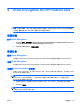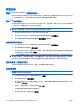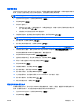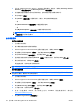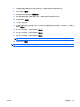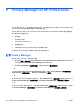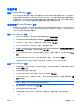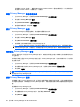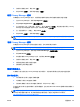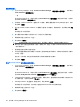HP ProtectTools User Guide
5 Privacy Manager for HP ProtectTools
Privacy Manager 是一个用于获取认证证书的工具,可以在使用 Microsoft 邮件、Microsoft Office 文档
和 Live Messenger 时验证通信的来源、完整性和安全性。
Privacy Manager 利用了 HP ProtectTools Security Manager for Administrators 提供的安全基础结构,
其中包括以下安全登录方法:
●
指纹验证
●
Windows® 密码
●
HP ProtectTools Java™ 卡
●
虚拟身份标记
●
Embedded Security for HP ProtectTools 基本用户密钥
您可以在 Privacy Manager 中使用以上任意一种安全登录方法。
打开 Privacy Manager
要打开 Privacy Manager,请执行以下操作:
1.
依次单击开始、所有程序和 HP ProtectTools Security Manager for Administrators (Windows
Vista) 或 HP ProtectTools Security Manager (Windows XP)。
2.
单击 Privacy Manager(隐私管理器):Sign and Chat(登录和聊天)。
– 或 –
右击任务栏最右侧通知区域中的 HP ProtectTools 图标,再单击 Privacy Manager(隐私管理器):
Sign and Chat(登录和聊天),最后单击 Configuration(配置)。
– 或 –
在 Microsoft Outlook 电子邮件消息工具栏上,单击 Send Securely(安全发送)旁边的向下箭头,然
后单击 Certificate Manager(证书管理器)或 Trusted Contact Manager(可信联系人管理器)。
– 或 –
在 Microsoft Office 文档工具栏上,单击 Sign and Encrypt(签名并加密)旁边的向下箭头,然后单
击 Certificate Manager(证书管理器)或 Trusted Contact Manager(可信联系人管理器)。
36
第 5 章 Privacy Manager for HP ProtectTools
ZHCN